- Autor Jason Gerald [email protected].
- Public 2023-12-16 11:03.
- Zuletzt bearbeitet 2025-01-23 12:15.
Bochs (ausgesprochen "Box") ist eine Open-Source-Anwendung eines Drittanbieters, mit der Benutzer das Windows-Betriebssystem auf ihren Android-Geräten emulieren und ausführen können. Bochs emuliert den Prozessor, die Festplatte, den Speicher, das BIOS und andere grundlegende PC-Hardware-Peripheriegeräte auf Android-Geräten, sodass Sie Windows-Betriebssysteme reibungslos starten und ausführen können. Wenn Sie diese App nutzen möchten, können Sie Bochs ganz einfach auf Ihrem Android-Gerät installieren.
Schritt
Teil 1 von 2: Prüfen, ob Ihr Android-Gerät die Bochs App ausführen kann oder nicht
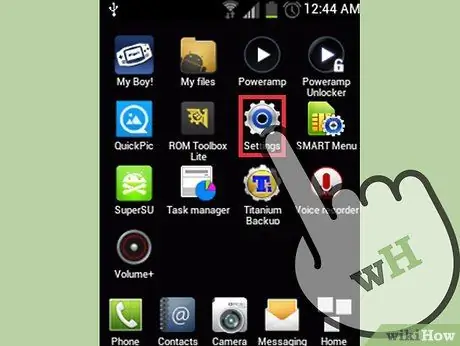
Schritt 1. Greifen Sie auf Ihre Telefoneinstellungen zu
Um die Android-Version Ihres Geräts zu überprüfen, tippen Sie auf dem Startbildschirm auf "Einstellungen", um die Einstellungen Ihres Geräts zu öffnen.
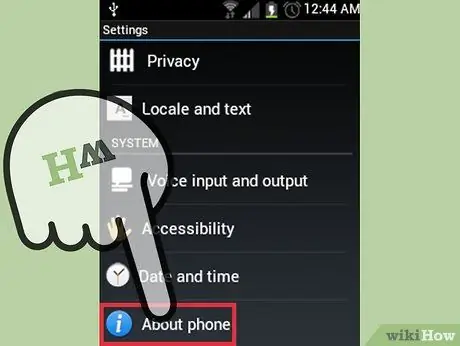
Schritt 2. Zeigen Sie die grundlegenden Informationen Ihres Telefons an
Scrollen Sie nach unten zum Bildschirm Einstellungen und tippen Sie unten auf dem Bildschirm auf "Über das Telefon", um die Spezifikationen Ihres Geräts anzuzeigen.
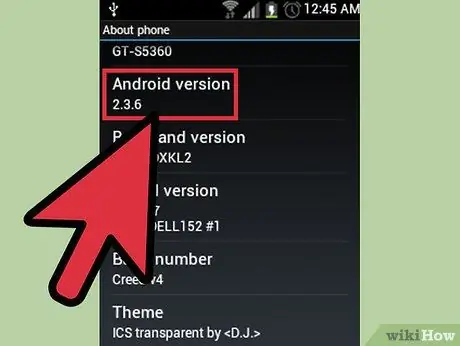
Schritt 3. Überprüfen Sie die Version
Sie können im Abschnitt "Über das Telefon" sehen, welche Android-Version auf Ihrem Gerät derzeit ausgeführt wird. Die Systemanforderungen sind nicht sehr hoch. Ihr Telefon oder Tablet muss mindestens Android 2.2 (Froyo) ausführen können.
Teil 2 von 2: Bochs installieren
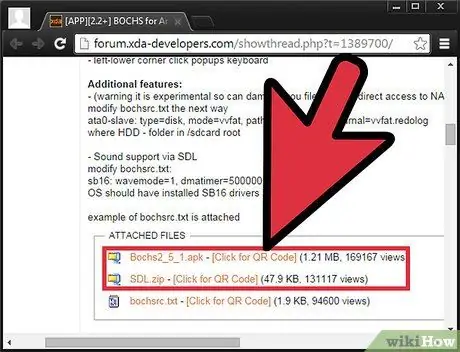
Schritt 1. Laden Sie die APK- und SDL-Dateien von Bochs herunter
Sie können Bochs APK und SDL unter diesem Link herunterladen:
- https://forum.xda-developers.com/showthread.php?t=1389700/.
- Klicken Sie auf den Link unten auf der Seite, um die Datei herunterzuladen.

Schritt 2. Verbinden Sie Ihr Android-Telefon mit dem Computer
Nehmen Sie das Datenkabel und verbinden Sie es mit dem Micro-USB-Anschluss Ihres Android-Geräts. Nehmen Sie das andere Ende des Kabels und stecken Sie es in einen USB-Anschluss Ihres Computers.
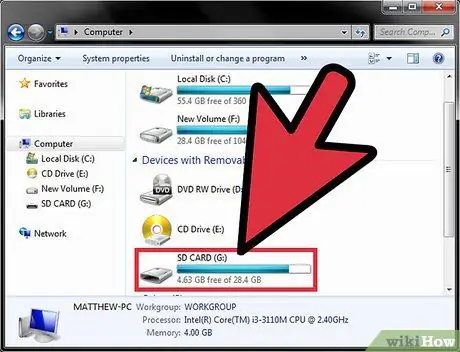
Schritt 3. Greifen Sie auf Ihren Telefonspeicher zu
Öffnen Sie das Startmenü und dann Arbeitsplatz. Im erscheinenden Fenster finden Sie die an Ihren PC angeschlossenen Laufwerke; Klicken Sie auf das Speicherlaufwerk Ihres Telefons, um darauf zuzugreifen.
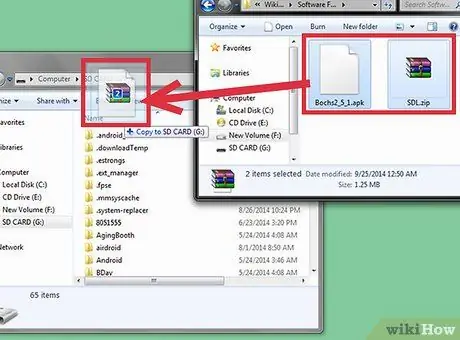
Schritt 4. Kopieren Sie die Datei
Ziehen Sie die Bochs APK-Datei von ihrem Speicherort auf Ihrem Computer in den Speicher Ihres Telefons oder auf Ihre Micro-SD-Karte.
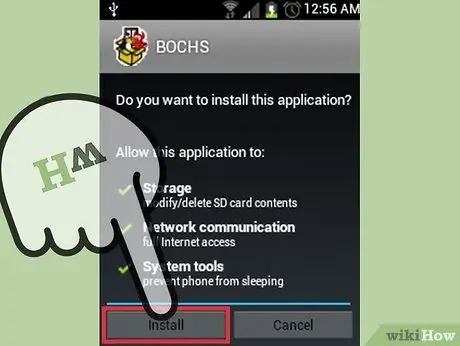
Schritt 5. Installieren Sie Bochs mit einem Dateimanager (Datei-Explorer)
Tippen Sie auf dem App-Bildschirm Ihres Telefons auf Ihr Dateimanagersymbol (Apps wie Meine Dateien, Dateimanager usw.). Dann zeigt diese Anwendung das Ordnerverzeichnis Ihres Telefons an, das dem Aussehen von Arbeitsplatz auf einem Windows-Computer ähnelt.
- Navigieren Sie in der Dateimanager-App zu dem Ort, an dem Sie die Bochs APK-Datei in den Speicherbereich Ihres Telefons kopiert haben, und tippen Sie auf die Datei, um sie zu öffnen. Das APK beginnt sich auf Ihrem Telefon zu installieren und danach erscheint das Bochs-Symbol auf Ihrem Telefonbildschirm.
- Auf jedem Android-Gerät ist eine Dateimanager-App vorinstalliert. Wenn Ihr Telefon nicht darüber verfügt, können Sie die Dateimanager-App kostenlos unter diesem Link herunterladen:
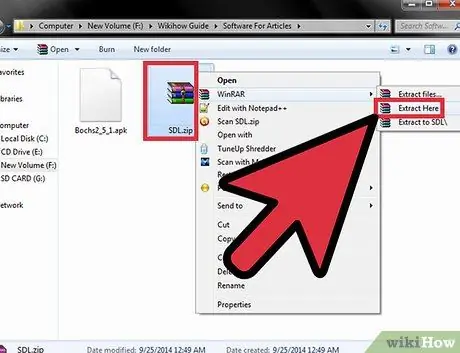
Schritt 6. Extrahieren Sie den heruntergeladenen SDL-Ordner
Die SDL-Datei befindet sich in einem komprimierten ZIP-Ordner. Klicken Sie mit der rechten Maustaste auf den ZIP-Ordner und wählen Sie "Extrahieren" aus dem erscheinenden Menü.
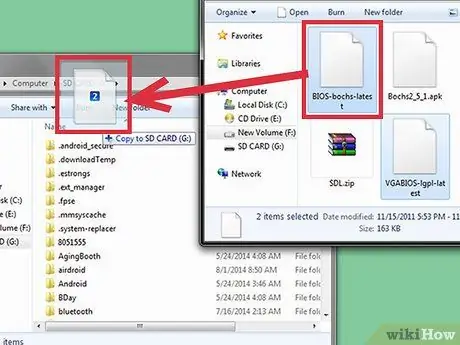
Schritt 7. Kopieren Sie den SDL-Ordner
Ziehen Sie den Inhalt des SDL-Ordners, den Sie extrahiert haben, in Ihren Telefonspeicher oder auf die Micro-SD-Karte, vorzugsweise dorthin, wo Sie in Schritt 3 auch die Bochs APK kopiert haben, oder an einen anderen Ort, der mit einer Dateimanager-App auf Ihrem Telefon oder Computer leicht zugänglich ist.
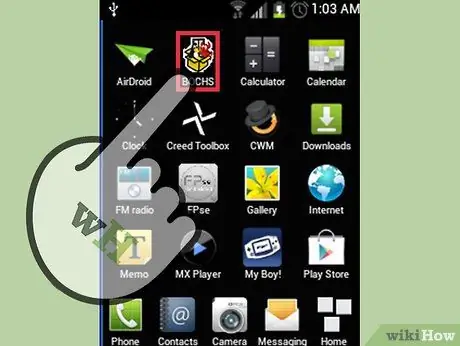
Schritt 8. Führen Sie Bochs aus
Tippen Sie auf das Bochs Homescreen-Symbol, um die App zu starten.
Tipps
- APK-Dateien sind komprimierte Android-App-Installationsdateien, die auf Ihrem Gerät installiert werden können, ohne einen App-Markt zu verwenden.
- SDL (Specification and Description Language) ist eine Art Programmiersprache, die zum Erstellen von Systemprozessen verwendet wird. In diesem Fall wird SDL zusammen mit der Bochs App verwendet, um PC-Prozesse auf Ihrem Android-Gerät zu erstellen.
- Bochs kann auf jedem Android-Gerät installiert werden, ohne das aktuell verwendete Betriebssystem zu ändern. Wenn Sie das Windows-Betriebssystem auf Ihrem Android-Gerät emulieren möchten, benötigen Sie eine Windows-Image-Datei, die Sie mit Bochs ausführen können.






